كيف حل مشكلة الكمبيوتر لا يتعرف على USB؟
- الصفحة الرئيسية
- دعم
- حلول عن نسخ احتياطي معطيات
- كيف حل مشكلة الكمبيوتر لا يتعرف على USB؟
ملخص
يشير جهاز USB إلى جهاز متصل من خلال منفذ USB، مثل محرك أقراص USB محمول وقرص ثابت قابلة للإزالة والخ. عند إدخال جهاز USB معيب أو لأسباب أخرى إلى منفذ USB الكمبيوتر، قد تظهر مطالبة مثل "جهاز USB غير معروف"، أو لن يتم عرض جهاز USB مباشرة. لا تقلق، ستوفر لك هذه المقالة حل مشكلة الكمبيوتر لا يتعرف على USB!
أسباب عدم التعرف على USB أو قراءته
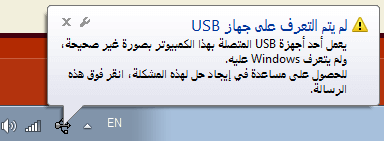
1. تم تعطيل جهاز USB في Windows. على سبيل المثال، إذا تم تعديل السجل وتعطيل جهاز USB، فلا يمكن التعرف على USB وقراءته. قد يتم أيضًا استخدام أداة مشابهة لـ USB Block، ويتطلب من المسؤول توفير كلمة مرور لاستخدام واجهة USB.
2. قام BIOS بتعطيل أجهزة USB. إذا قمت بتعطيل جهاز USB في إعداد BIOS، فلا يمكن التعرف على جهاز USB وقراءته عند توصيل USB.
3. جهاز USB نفسه به خلل. على سبيل المثال، توجد مشكلة في واجهة جهاز USB. في حالة تلف الجهاز الداخلي، ستكون هناك ظاهرة أنه لا يمكن تحديد الجهاز.
4. جهد واجهة USB ليس كافيا. تحدث هذه المشكلة غالبًا عند توصيل قرص ثابت محمول. على سبيل المثال، إذا قمت بتوصيل القرص الثابت المحمول بالواجهة الأمامية، فلن تتمكن الواجهة الأمامية من توفير جهد كافٍ، كما أن القرص الثابت المحمول يحتوي على طاقة عالية ومتطلبات جهد عالي. بالإضافة إلى ذلك، قد يتسبب مصدر الطاقة السفلي أيضًا في مشكلة عدم كفاية الجهد.
5. لا يتطابق برنامج التشغيل مع جهاز USB. إذا لم يتم تثبيت أحدث برنامج تشغيل، فقد يتسبب في فشل جهاز USB في التعرف عليه وقراءته.
6. جهاز USB لا يتطابق مع الواجهة. على سبيل المثال، إذا كان جهازك جهاز USB3.0، إذا كان متصلاً بواجهة جهاز USB2.0، فسيحدث عدم تطابق، مما يؤدي إلى تعذر التعرف على USB وقراءته.

كيف حل مشكلة الكمبيوتر لا يتعرف على USB؟
الحل 1: تحقق من واجهة جهاز USB وجهاز USB


الحل 2: تحديث برنامج تشغيل USB
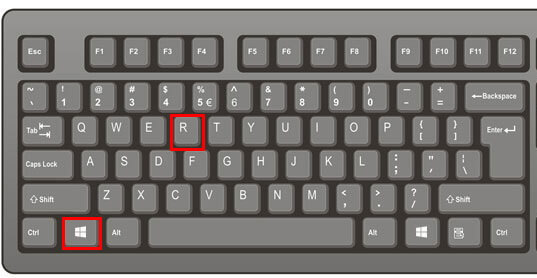
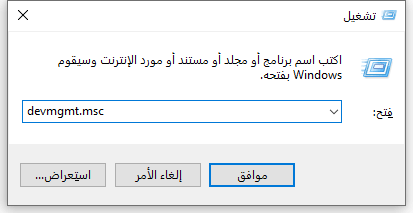
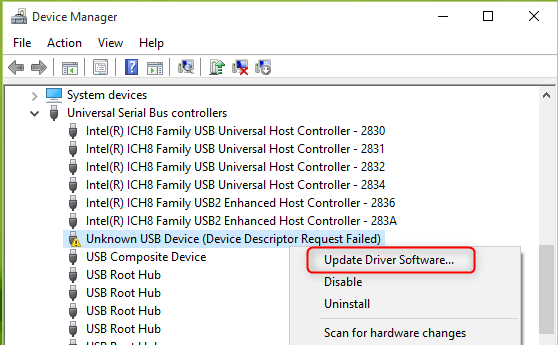
الحل 3: تمكين محور USB
الخطوة 2: أدخل [devmgmt.msc] في النافذة المنبثقة لبدء تشغيل [إدارة الأجهزة].
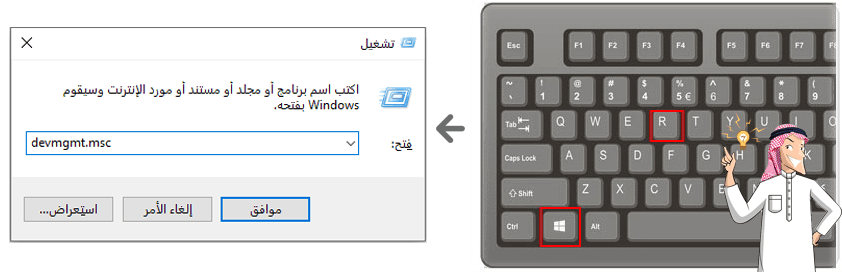
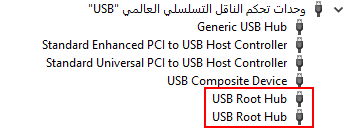

النسخ الاحتياطي بسرعة سرعة النسخ الاحتياطي يصل إلى 3000 ميغابايت/دقيقة.
حل النسخ الاحتياطي الشامل دعم إنشاء النسخ الاحتياطي للنظام / القسم / القرص الصلب/ الملفات واستنساخ القرص.
تقنية النسخ الاحتياطي التزايدي/التفاضلي يقوم تلقائيًا بتحليل اختلافات البيانات بين ملفات المصدر والنسخ الاحتياطي، مما يوفر مساحة على القرص.
دعم تقنية نسخ الظل VSS أثناء النسخ الاحتياطي للنظام بأكمله، لا يزال بإمكانك تصفح صفحة الويب.
عالية التوافق يدعم جميع أنواع الملفات وأجهزة التخزين.
النسخ الاحتياطي بسرعة 3000 ميغابايت/دقيقة.
النسخ الاحتياطي الشامل النسخ الاحتياطي للنظام/ القسم/ القرص الصلب/ الملفات.
تقنية النسخ الاحتياطي التزايدي/التفاضلي يوفر مساحة على القرص.
تجربة مجاناتجربة مجانا قد تم تنزيل مجانا 1870 مرة!الحل 4: تغيير إعدادات USB في BIOS
ملاحظة: يمكننا الوصول إلى إعدادات BIOS بالضغط على F2 أو DEL. إذا لم يعمل، يرجى الرجوع إلى دليل جهاز الكمبيوتر الخاص بك.

الخطوة 2: ابحث عن الإعدادات المتعلقة بـ USB في علامة التبويب خيارات Advanced في BIOS. ثم حاول العثور على عناصر مثل تكوين USB أو تكوين الجهاز(USB Configuration أو Device Configuration).

الخطوة 3: قم بتغيير إعدادات جميع منافذ USB لتكون [Enable]. اضغط على F10 لحفظ الإعدادات وإعادة تشغيل الكمبيوتر.

الحل 5: تعديل محرر التسجيل
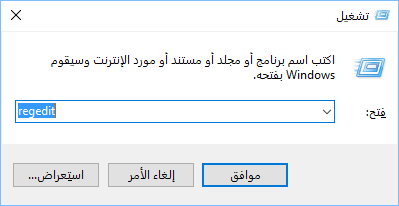
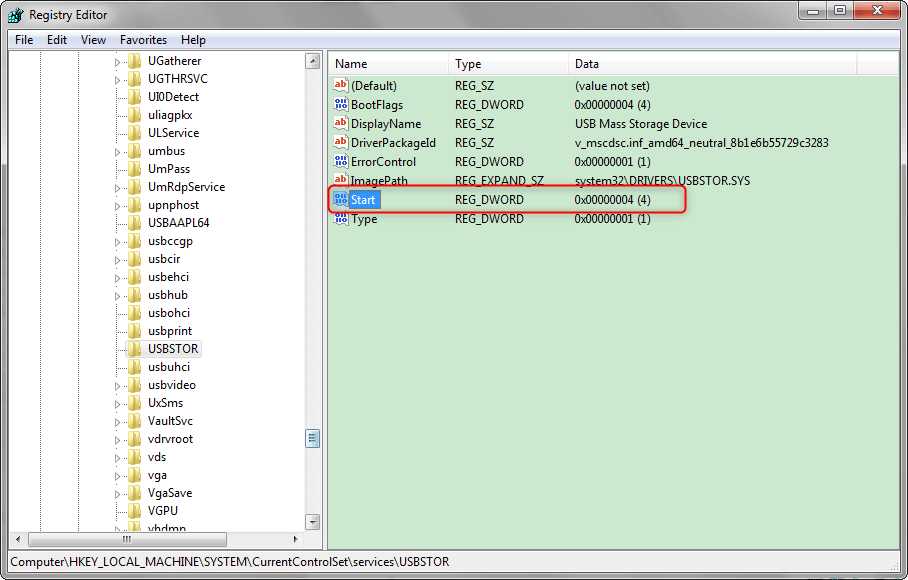
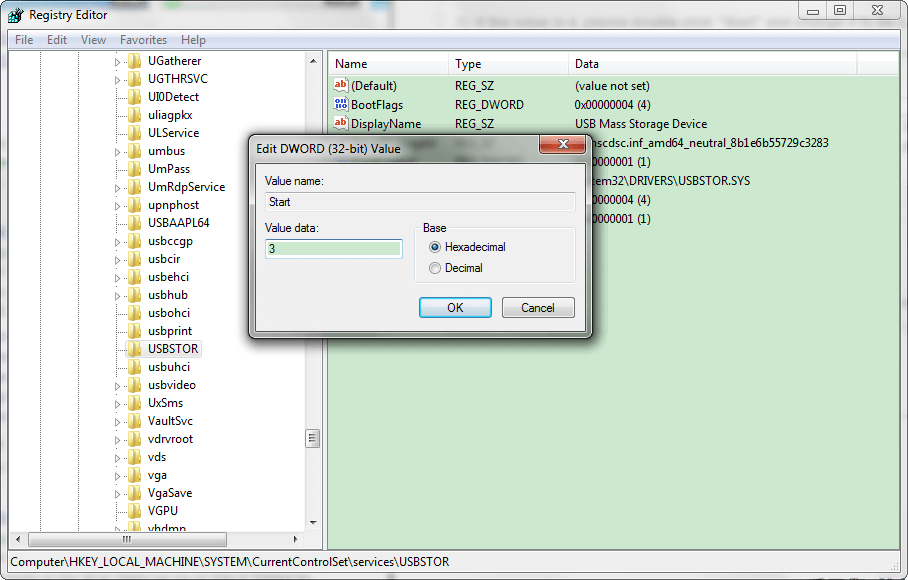
روابط متعلقة :
كيفية ترقية XBOX One باستخدام SSD؟
15/06/2020
عمرو : يتوقع كل مستخدم XBOX ONE S/X تقصير وقت الوصول للألعاب. في الواقع، يمكن أن تساعدك SSD في حل...
كيفية نسخ البيانات احتياطياً (مناسب لبطاقة SD)؟
25/05/2020
هيفاء : تلف بطاقة SD؟ سعة غير كافية؟ عند التغيير إلى بطاقة SD جديدة، قد تحتاج إلى نقل البيانات من...


